Jedným z trendov našej doby je uvádzanie na trh takzvaných operátorských mobilných telefónov, smartfónov, tabletov, routerov atď. Pod týmto pojmom sa skrývajú veľmi reálne zariadenia od výrobcov známych v mobilnom svete, ktoré sa na trhu predávajú len pod názvom značka spoločnosti poskytujúcej komunikačné služby. Majú obmedzenú funkčnosť, čo kompenzuje na prvý pohľad nižšia cena. Hlavnou nevýhodou Beeline Smart 2, Beeline Dual, Beeline Tab Pro, Beeline Smart Box a ďalších podobných vychytávok je, že podporujú iba SIM kartu operátora, čo by mal firmvér opraviť.
Podvodné skaly
Nie je žiadnym tajomstvom, že pre väčšinu potenciálnych kupcov vyššie uvedených mobilných zariadení nie je hlavným kritériom funkčnosť, ale mimoriadne prijateľná cena. Napríklad pre Beeline Smart to bolo len 490 rubľov v rámci propagácie, pre Smart 2 - asi 2600 rubľov, pre Smart Box - 2500 rubľov. Prirodzene, v tomto prípade bude účastník „požiadaný“, aby súhlasil s celým radom doplnkových služieb, a to aj so zaplatením vopred. To všetko je však v podvedomí majiteľa tolerovateľné a je to kompenzované možnosťou vlastniť pomerne dobré zariadenie za peniaze.
Hlavná nevýhoda takéhoto obchodu sa ukáže až neskôr, keď používateľ zistí, že SIM karty iných operátorov nie sú podporované. Jediný spôsob, ako to opraviť, je flashovanie firmvéru. Nejde o nič iné ako o preinštalovanie softvéru používaného zariadením, operačný systém. Pozrime sa, ako je možné vykonať takúto operáciu pomocou nasledujúcich miniaplikácií ako príklad:
- Beeline Smart 2– druhá generácia smartfónov od Huawei;
- BeelineDvojaký– lacný telefón na dve SIM karty s fyzickou klávesnicou QWERTY od spoločnosti Alcatel;
- Beeline Tab Pro– tablet operátora s OS Android0 Lollipop;
- Beeline Inteligentný Box – .
Smartfón
Firmvér pre gadget Beeline Smart 2, rovnako ako jeho predchodca, je možný jedným z dvoch hlavných spôsobov:
- Úradník vrátane kontaktovania kancelárie spoločnosti;
- Nezávislé, založené na použití softvérového balíka Open C.
Prvá možnosť je vhodná pre absolútne všetky miniaplikácie pod touto značkou vrátane smerovača Smart Box. Jeho implementácia začína kontaktovaním ktorejkoľvek kancelárie operátora. Beeline Smart 2 v priebehu niekoľkých dní dostane SMS správu obsahujúcu požadovaný kód. Budete sa musieť rozlúčiť so zárukou od značky, ale je nepravdepodobné, že by to predplatiteľa veľmi rozrušilo.
Samo-odblokovanie Smart 2 bude vyžadovať inštaláciu USB ovládača a Open C Upgrade Tool. Po jeho spustení je potrebné pripojiť smartfón k počítaču v režime „Pripojenie k softvéru na PC“.
V okne pomôcky by sa mal objaviť riadok „Pripojené“, inak budete musieť preinštalovať ovládače alebo skontrolovať funkčnosť náhlavnej súpravy. V poli „Vymazať CEFS“ sa začiarkne políčko a súbor 4_EU_P821E10V1.0.0B06_DL z rozbaleného priečinka sa načíta pomocou tlačidla „Prehľadávať“. Ak sa stav systému zmenil na „Ready“, potom sú všetky zariadenia USB deaktivované, okrem Beeline Smart 2, klávesnice a myši.
Potom sa stlačí tlačidlo „Upgrade“ a spustí sa aktualizácia. Malo by to skončiť informačnou správou „Aktualizujte zariadenie úspešne“ a reštartovaním zariadenia Smart 2.
Telefón
Lacné slúchadlo Beeline Dual alebo Alcatel OT-385dx, ako sa ukázalo pri surfovaní na internete, je pomerne problematické zariadenie z hľadiska samoodomykania. Väčšina vyhľadávaní zahŕňa poskytnutie zdroja služby, ako je UO5OQ.com, s údajmi o nastavení na výpočet/generovanie požadovaného kódu NCK. Ide o IMEI duálneho telefónu a identifikačné číslo poskytovateľa. Nájdete ich pod krytom priehradky na batérie.
Zadanie kódu pre Dual nie je povolené viac ako 10-krát, potom bude úplne zablokované. Podľa odporúčaní vyššie uvedeného zdroja sa všetko musí robiť na zariadení zapnutom bez SIM karty. Na klávesnici sa napíše servisný príkaz #0000*NCK#, kde NCK je vygenerovaný kód dvojitého odomknutia.
K dispozícii je tiež možnosť vstupu, v ktorej je v hlavnom slote nainštalovaná SIM karta tretej strany, po ktorej vás samotný telefón vyzve na zadanie sieťového kódu.
Tablet
Tab Pro je relatívne lacný tablet, ktorý však disponuje moderným OS Android 5.0 Lollipop. To v skutočnosti vytvára hlavné ťažkosti v procese odomykania zariadenia sami. Tu sú v podstate dve možnosti a všetky nie sú zadarmo:
- Obráťte sa na akékoľvek autorizované centrum podpory zákazníkov s vyhlásením a získajte odblokovací kód výmenou za vzdanie sa záruky;
- Obráťte sa na niektorý z mnohých (lepšie overených) zdrojov na internete, kde sa pomocou IMEI Tab Pro a za dohodnutý poplatok vygeneruje kód.
V prvom aj druhom prípade budete musieť na jeho zadanie vložiť SIM kartu tretej strany do hlavného slotu Tab Pro a po výzve na zadanie sieťového kódu zadať výslednú kombináciu.
Beeline Smart2 beží operačný systém Android 4.4. Jeho výkon je hodnotený 5 z 5 (vo svojom segmente). Tento smartfón je vysoko výkonný. Tu sú vlastnosti zariadenia, návod na resetovanie nastavení, flashovanie zariadenia a samozrejme ako získať root práva na Beeline
Root Beeline Smart2
Ako získať root pre Beeline Smart2 pozri pokyny nižšie.
Nižšie sú uvedené univerzálne programy na získanie koreňových práv pre zariadenia na Qualcomm Snapdragon
- (potrebujem PC)
- (Root pomocou PC)
- (populárne)
- (root jedným kliknutím)
Ak ste nemohli získať práva superužívateľa (root) alebo sa program nezobrazil (môžete si ho nainštalovať sami) - položte otázku v téme. Možno budete musieť flashovať vlastné jadro.
Charakteristika
- Typ: smartfón
- Operačný systém: Android 4.4
- Typ puzdra: klasický
- Materiál puzdra: plast
- Ovládanie: dotykové tlačidlá
- Typ SIM karty: bežná
- Počet SIM kariet: 1
- Hmotnosť: 124 g
- Rozmery (ŠxVxH): 64,7x126x10,7 mm
- Typ obrazovky: farebný, 16,78 milióna farieb, dotykový
- Typ dotykovej obrazovky: viacdotyková, kapacitná
- Uhlopriečka: 4 palce.
- Veľkosť obrázka: 480 x 800
- Pixely na palec (PPI): 233
- Automatické otáčanie obrazovky: áno
- Typ zvonenia: polyfónne, vyzváňacie tóny MP3
- Vibračné upozornenie: áno
- Fotoaparát: 3 milióny pixelov.
- Nahrávanie videa: áno
- Prehrávanie videa: MPEG4, MP4, 3GPP, M4V, 3GP, 3GPP2
- Zvuk: MP3, FM rádio
- Hlasový záznamník: áno
- Jack pre slúchadlá: 3,5 mm
- Štandard: GSM 900/1800/1900, 3G
- Prístup na internet: WAP, GPRS, EDGE, HSPA+
- Rozhrania: Wi-Fi 802.11n, Bluetooth 4.0, USB
- Satelitná navigácia: GPS
- Podpora protokolov: POP/SMTP, IMAP4, HTML
- Procesor: Qualcomm MSM8210, 1200 MHz
- Počet jadier procesora: 2
- Video procesor: Adreno 302
- Vstavaná pamäť: 4 GB
- Kapacita RAM: 512 MB
- Podpora pamäťových kariet: microSD (TransFlash), až do 32 GB
- Ďalšie funkcie SMS: zadávanie textu so slovníkom
- MMS: áno
- Typ batérie: Li-Ion
- Kapacita batérie: 1200 mAh
- Doba hovoru: 6 hodín
- Čakacia doba: 200 h
- Hlasitý odposluch (vstavaný reproduktor): áno
- Senzory: svetlo, blízkosť
- Hľadať podľa knihy: áno
- Výmena medzi SIM kartou a internou pamäťou: áno
- Organizér: budík, kalkulačka, plánovač úloh
Recenzia Beeline Smart2
Telefón (Beeline Smart 2 je tiež, ako som pochopil, zte v811: Qualcomm MSM8210, 1,2 GHz, Android 4.4 Kit Kat) susedia požiadali, aby sa naň pozreli, nabíjal sa úplne vypnutý, po zapnutí zamrzol na úvodná obrazovka... Mal som malé skúsenosti s flashovaním firmvéru “Motors”, bol som ich fanúšikom, mal som všetky ich modely. Teraz som sa k tomu dostal a začal som študovať tento problém a ako sa ukázalo, je to celkom bežné...
»Firmvér pre Beeline Smart2
✅ Oficiálny firmvér (továrenský) na flashovanie prostredníctvom obnovy zásob -
✅ Vlastný firmvér LineAge 14.1 / Android 7.0 Nougat -
Firmvér Beeline Smart2 je možné nainštalovať niekoľkými spôsobmi. Ak tu ešte nebol nahraný súbor firmvéru, vytvorte tému na fóre, v sekcii vám odborníci pomôžu a pridajú firmvér. Nezabudnite do predmetu napísať 4-10 riadkovú recenziu o vašom smartfóne, je to dôležité. Oficiálna webová stránka Beeline, bohužiaľ, nepomôže vyriešiť tento problém, ale vyriešime ho zadarmo. Tento model Beeline má na doske Qualcomm MSM8210, 1200 MHz, takže existujú nasledujúce spôsoby blikania:
- Recovery - blikanie priamo na zariadení
- Špeciálna utilita od výrobcu, príp
Aký vlastný firmvér existuje?
- CM - CyanogenMod
- LineageOS
- Paranoidný Android
- OmniROM
- Temaskova
- AICP (Android Ice Cold Project)
- RR (Resurrection Remix)
- MK (MoKee)
- FlymeOS
- Blaženosť
- crDroid
- Illusion ROMS
- Pacman ROM
Problémy a nedostatky smartfónu od Beeline a ako ich opraviť?
- Ak sa Smart2 nezapne, napríklad vidíte bielu obrazovku, visí na šetriči obrazovky alebo indikátor upozornení iba bliká (pravdepodobne po nabití).
- Zaseknutie počas aktualizácie / zaseknutie pri zapnutí (vyžaduje blikanie, 100%)
- Nenabíja sa (zvyčajne problémy s hardvérom)
- Nevidí SIM kartu (SIM karta)
- Fotoaparát nefunguje (väčšinou problémy s hardvérom)
- Senzor nefunguje (závisí od situácie)
Tvrdý reset pre Beeline Smart2
Môžete to urobiť veľmi jednoduchým spôsobom:
- Nastavenia-> Zálohovať a resetovať
- Obnoviť nastavenia (úplne dole)
Ako resetovať kľúč vzoru
Ako resetovať kľúč vzoru, ak ste ho zabudli a teraz nemôžete odomknúť svoj smartfón Beeline. Na modeli Smart2 je možné kľúč alebo PIN kód odstrániť niekoľkými spôsobmi. Zámok môžete odstrániť aj resetovaním nastavení; kód zámku sa vymaže a deaktivuje.
- Resetovať graf. blokovanie -
- Resetovanie hesla -
Za málo peňazí. Stoja maximálne 3 000 rubľov, ale zároveň poskytujú celkom znesiteľnú kvalitu za peniaze. Áno, možnosti zariadenia nemusia stačiť náročnému používateľovi, pretože má len 512 megabajtov RAM a veľkosť obrazovky je 4 palce s rozlíšením 800x480. Ak však hľadáte pracanta nenáročného na údržbu alebo ho chcete darovať dieťaťu, je to jedna z najlepších možností na trhu.
Jedinou nevýhodou tohto telefónu môže byť, že zariadenie je zablokované, aby fungovalo iba v sieti operátora Beeline. Okrem toho štandardný firmvér nie vždy funguje správne a z času na čas môže byť potrebné preflashovať smartfón Beeline Smart. V tomto článku poskytneme pokyny, všetky potrebné odkazy a súbory, aby bolo možné zariadenie úspešne preformátovať, ak nefunguje správne. Okrem toho budeme zdieľať informácie o tom, ako odomknúť telefón, aby fungoval v sieťach všetkých operátorov.
Používať Beeline Smart s inými operátormi? - Ľahko!
Výber metódy firmvéru
Firmvér pre smartfón Beeline Smart je možný niekoľkými spôsobmi: pomocou počítača alebo prostredníctvom režimu obnovenia na samotnom smartfóne.
- Cez počítač. Túto metódu odporúčame zvoliť, ak potrebujete použiť štandardný firmvér. Vo väčšine prípadov je energeticky najmenej náročný a najspoľahlivejší.
- Prostredníctvom zotavenia. Ak chcete nainštalovať vlastný firmvér alebo nejakú úpravu štandardného firmvéru, môžete to urobiť pomocou režimu obnovenia. Najprv sa budete musieť postarať o získanie práv root a inštaláciu obnovy tretej strany, napríklad TWRP. Ale tým, že na začiatku strávite viac času, v budúcnosti sa bez počítača zaobídete.
Čo je potrebné pre firmvér
Na flashovanie smartfónu Beeline Smart sa musíte uistiť, že na to máte všetky potrebné súbory a softvér. V závislosti od zvolenej metódy firmvéru budete potrebovať príslušné súbory.

Pri flashovaní cez počítač:
- Ovládače pre firmvér - budú potrebné, aby počítač správne rozpoznal vaše zariadenie.
- Ovládače ADB sú užitočné v prípadoch, keď potrebujete spravovať svoje zariadenie pomocou príkazového riadku.
- - je hlavný nástroj, pomocou ktorého môžete priamo flashovať firmvér vášho mobilného zariadenia.
Pri flashovaní firmvéru bez počítača:
- Root práva - takže si môžete nainštalovať špeciálny softvér, ako aj vlastnú obnovu.
- Vlastné (vlastné) obnovenie, pretože vstavané obnovenie od vývojára nespĺňa všetky naše potreby, pretože neposkytuje možnosť inštalácie záplat a firmvéru tretích strán.
Prípravná fáza
- Stiahnite si archív so všetkými potrebnými súbormi a rozbaľte ho do priečinka na pevnom disku počítača.
- Pozrime sa na obsah priečinka: v ňom uvidíte pomôcku SP Flash Tool, archív na získanie práv superužívateľa, rozptylový súbor s rozložením oddielov systému súborov, ovládače pre počítač, vlastné obrázky na obnovenie a pôvodný ( v prípade nesprávnej inštalácie).
- Skopírujte archív BETA-SuperSU-v49.zip do koreňového adresára pamäťovej karty telefónu.
- Spustite aplikáciu SP Flash Tool, kliknite na Download – Scatter loading a vyberte súbor MT6572_Android_scatter.txt, potom začiarknite políčko Recovery a vyberte súbor TWRP v Prieskumníkovi.
- Kliknutím na tlačidlo Stiahnuť spustíte postup firmvéru.
- Vypneme telefón Beeline Smart a pripojíme ho k počítaču, keď je vypnutý.
- Systém automaticky nainštaluje ovládače a spustí sa firmvér. Nápis „Stiahnuť OK“ vás upozorní, že proces bol úspešne dokončený.
- Ak sa z nejakého dôvodu nenainštalujú automaticky, prejdite na „Správca zariadení“, nájdite svoje zariadenie, dvakrát naň kliknite, prejdite na kartu „Ovládač“ - „Aktualizovať ovládač“ - „Vyhľadať ovládače v tomto počítači manuálne“ , zadajte priečinok, do ktorého ste archív rozbalili, a zopakujte kroky 4–6.
- Reštartujte smartfón.
- Stlačte tlačidlo zvýšenia hlasitosti a vypínača a prepnite zariadenie do režimu obnovenia výberom príslušnej položky v ponuke Boot Mode.
- V ponuke TWRP vyberte „Inštalovať“ a vyberte archív BETA-SuperSU-v2.49.zip, aby ste získali práva root.
- Reštartujte do ponuky zariadenia, kde uvidíte aplikáciu Super SU.
Proces firmvéru smartfónu

Odomknite Beeline Smart pre použitie v akejkoľvek sieti
Ak nepotrebujete úplne flashovať svoj smartfón, keďže funguje úplne normálne, môžete ho odomknúť, aby fungoval v sieťach akéhokoľvek operátora. Existuje niekoľko spôsobov, ako to urobiť.
Metóda 1
Vezmeme si pas, telefón Beeline Smart, a ideme do najbližšieho obchodu s mobilnou komunikáciou Beeline. Úplne zadarmo, doslova v priebehu niekoľkých minút, dostanete odblokovací kód. Po reštarte smartfónu budete vyzvaní na zadanie obnovovacieho kódu, ktorý zadáte a odomknete.
Metóda 2
Pošleme e-mail na adresu [e-mail chránený], s uvedením údajov o vašom pase, vášho priezviska, mena, priezviska, modelu smartfónu, kódu IMEI a kontaktného čísla, na ktoré dostanete správu s kódom na odomknutie. Šablónu listu si môžete stiahnuť v spodnej časti stránky.

Metóda 3
- Otvorte program dialer a zadajte nasledujúcu kombináciu: *#*#3646633#*#*, po ktorej sa otvorí inžinierska ponuka.
- Poďme do Konektivita - Informácie CDS - Informácie o rádiu - Telefón, po ktorom zadáme AT+ EGMR=1.7,"357351070596198" a klikneme na Odoslať.
- Vložíme kartu od iného operátora a reštartujeme.
- Po vyžiadaní zadajte kód 49954789.
- Ak chcete obnoviť pôvodné IMEI, zopakujte kroky 1-2, zadajte iba príkaz AT+ EGMR=1.7, IMEI vášho telefónu.
- Poďme reštartovať.
Záver
Blikanie a odomykanie smartfónu Beeline Smart nie je nič zložité a ak sa aspoň trochu kamarátite s počítačmi, podarí sa vám to. Nech je to akokoľvek, je celkom možné to urobiť bez toho, aby ste museli ísť do servisného strediska. Do komentárov nám napíšte, či sa vám podarilo prebliknúť alebo odomknúť váš Beeline Smart telefón.
A na svoju cenu priťahuje veľké množstvo ľudí. Beeline Smart 2 má zároveň veľmi dobré vlastnosti a z väčšej časti lepšie ako ostatné zariadenia v zodpovedajúcej cenovej kategórii. Napriek tomu, že tento telefón je zablokovaný pre použitie iba so SIM kartami Beeline, je možné ho flashovať a následne používať so SIM kartami iných mobilných operátorov.
"Beeline Smart 2": hlavné charakteristiky
Ak si kúpite telefón v akcii od operátora, neznamená to, že bude nekvalitný. Prax nákupu telefónu so zmluvou s operátorom k nám prišla z Ameriky. Tam si pri takýchto akciách kúpite iPhone za tretinovú cenu. Napríklad model 5S stojí len 199 dolárov so zmluvou. Naše zmluvy sú však uzatvorené na dobu neurčitú a pri kúpe žiadajú operátori platbu niekoľko mesiacov vopred.
Pri zvažovaní Beeline Smart 2 možno jeho charakteristiky hodnotiť ako celkom prijateľné. Za cenu, ktorú ste museli za zariadenie zaplatiť, dostanete smartfón so štvorpalcovým
Displej tohto zariadenia je celkom prehľadný a zobrazuje 16 miliónov farieb v rozlíšení 800 na 480. Tento displej ponúka aj dobrý pozorovací uhol. Môžete si nastaviť jas, ktorý vám bude najviac vyhovovať. Celkovo je displej silnou stránkou tohto zariadenia. Viacdotykový dotykový systém reaguje okamžite, nemusíte ho stláčať niekoľkokrát, čo je tiež dobrá správa. Telefón pohodlne padne do ruky a má nízku hmotnosť – iba 124 gramov. Jedinou nevýhodou je zrnitý povrch zadnej strany puzdra. Len tí, ktorým sa tento dizajn nepáči, to budú považovať za výrazný nedostatok. Medzitým takýto kryt pomáha držať telefón. Hardvér Beeline Smart 2 má na svoju cenovú kategóriu tiež veľmi dobré vlastnosti. V prvom rade je dobrý dvojjadrový procesor s frekvenciou 1,2 GHz. Pomocou neho môžete jednoducho navštevovať stránky na internete, prezerať si fotografie a videá (aj z internetu). K dispozícii je iba 512 MB RAM, ale pri práci s bežnými aplikáciami, ktoré nevyžadujú vysoký výkon, je tento zdroj dosť dostatočný a modul gadget reaguje veľmi rýchlo.
Vstavané médiá

Smartfón má len 4 GB vnútornej pamäte, no na malý počet ľahkých aplikácií to stačí. Na ukladanie informácií, napríklad hudby, môžete nainštalovať kartu SD s kapacitou až 32 GB. Na kartu môžete ukladať aj fotografie, ktoré boli nasnímané pomocou 3 MP fotoaparátu bez blesku. S pomocou Beeline Smart 2 sa dá kvalita fotografie napriek malému počtu pixelov považovať za celkom prijateľnú. V aplikácii ovládajúcej fotoaparát si môžete ľubovoľne zvoliť rôzne nastavenia.
Aké možnosti obsahuje štandardný firmvér Beeline Smart 2?
Aby bolo pre používateľa pohodlnejšie pracovať so sieťou Beeline, v smartfóne sú predinštalované špeciálne aplikácie. Medzi nimi aj antivírusový program od Esetu, ktorý dostanete úplne zadarmo. Existujú aj aplikácie vyvinuté špecialistami Beeline. Pomocou nich môžete zmeniť tón, počúvať hudbu a pripojiť služby.

Mnoho ľudí chce zmeniť štandardný firmvér tak, aby smartphone získal nové kvality, a to sa dá urobiť, ale nikto nezaručuje stabilnú prevádzku po tejto manipulácii.
Samostatne stojí za zmienku možnosť „Mobilná televízia“, ktorá sa dodáva spolu s inými programami. Keď sa smartfón prvýkrát pripojí k streamu videa, obraz a zvuk sa trochu spomalia, ale po niekoľkých sekundách televízor začne zobrazovať nie horšie ako satelitná televízia.
Ako odomknúť Smart 2 Beeline
Ak chcete pracovať so SIM kartou od iného operátora, potom ZTE poskytuje zadanie odblokovacieho kódu telefónu, ktorý je možné zakúpiť samostatne. To sa vykonáva prostredníctvom oficiálnej webovej stránky výrobcu. Môžete tam ísť cez sprostredkovateľov (existuje niekoľko stránok, z ktorých by ste si mali vybrať osvedčenú).
NSK
Kód vám nebude poskytnutý okamžite, v niektorých prípadoch budete musieť počkať až 4 dni. Faktom je, že sa získava pomocou oficiálnej databázy výrobcu. Cena kódu NSK je spôsobená aj tým, že všetko prebieha oficiálne a výrobca kód poskytuje aj za poplatok. Zároveň je z ekonomického hľadiska výhodnejšie, ak sa odblokovanie na Beeline Smart 2 uskutoční pomocou kódu.

Nevyžaduje žiadnu prácu. Zároveň z celej sumy, ktorú budete musieť zaplatiť za nový telefón v komunikačnom salóne operátora, najväčšiu časť tvoria komunikačné služby. Ak si zrátate sumu, ktorú zaplatíte za samotný smartfón a cenu kódu, tak to bude v každom prípade výhodnejšie ako kúpa zariadenia použiteľného s inými kartami.
Ako flashovať Beeline Smart 2

Napriek tomu, že skladový firmvér je právom považovaný za najstabilnejší v prevádzke, mnohí hľadajú príležitosť na zlepšenie výkonu telefónu alebo na nápravu jeho nedostatkov pomocou nového firmvéru. Pomôže aj zmena softvéru, aby gadget fungoval so všetkými SIM kartami. Telefón Beeline Smart 2 je možné odomknúť nielen pomocou kódu, ale aj zmenou firmvéru. Táto metóda vyžaduje malé množstvo vedomostí, zručností a koreňových práv. Firmvér však môžete zmeniť sami iba na vlastné nebezpečenstvo a riziko, pretože v súčasnosti neexistujú žiadne oficiálne verzie.
Aký je rozdiel medzi bežným firmvérom a CyanogenMod
V prvom rade je systémový firmvér Beeline Smart 2 zablokovaný na používanie SIM karty od jedného operátora. S upraveným firmvérom CyanogenMod, najobľúbenejším medzi používateľmi, ktorí sa rozhodnú zlepšiť výkon svojho zariadenia, problém s použitím jedného operátora neexistuje. Okrem toho s jeho pomocou môžete získať pokročilejšie zariadenie, pokiaľ ide o prispôsobenie hardvéru systému gadgetu. Situáciu, keď sa Beeline Smart 2 nezapne, môžete vyriešiť aj pomocou blikania. Na to nie je potrebné inštalovať upravený firmvér, stačí nainštalovať oficiálny od ZTE.
Ako nainštalovať firmvér do smartfónu?
Pokyny „Smart 2 Beeline“ neposkytujú používateľovi možnosť nezávisle meniť softvér na zariadení. Treba poznamenať, že pre takéto prípady existuje aj niekoľko štandardných algoritmov. Aby ste odomkli svoj telefón Beeline Smart 2, budete musieť resetovať firmvér pomocou nástroja Open C Upgrade Tool. Najprv musíte tento program nainštalovať do svojho stolného počítača, aby ste prostredníctvom neho mohli aktualizovať firmvér zariadenia. Teraz budete musieť autorizovať zariadenie a pripojiť ho k vášmu osobnému počítaču. Po týchto manipuláciách by mal program Connected vidieť a identifikovať váš telefón. Potom v okne programu musíte označiť položku Vymazať CEFS fixkou. Ďalej musíte zadať cestu k priečinku s verziou firmvéru. Keď je všetko pripravené, v okne sa zobrazí stav „Pripravené“.

Je dôležité, aby bol v tomto momente k počítaču pripojený iba telefón. Iné zariadenia môžu zlyhať. Pred dokončením inštalácie by ste nikdy nemali prerušiť pripojenie, pretože v takom prípade zariadenie nebude fungovať a v niektorých prípadoch možno budete potrebovať pomoc technika zo servisného strediska, aby znovu fungoval. Ak chcete spustiť inštaláciu softvéru, musíte kliknúť na tlačidlo „Aktualizovať“. Po dokončení programu sa zobrazí okno oznamujúce, že aktualizácia bola úspešne dokončená. A aby ste zistili, či sa odblokovanie podarilo, je potrebné vložiť SIM kartu od ktoréhokoľvek operátora a skontrolovať jej funkčnosť. Zvyčajne iba toto opatrenie stačí na to, aby telefón podporoval všetkých operátorov.
Odblokovanie pomocou Cyanogenmod
Ak chcete nainštalovať tento modifikátor firmvéru, musíte si stiahnuť firmvér a medzery na pamäťovú kartu. Väčšinou sú distribuované v archívoch, preto ich treba umiestniť na mapu. Upozorňujeme, že názov priečinka, v ktorom sa archív nachádza, musí byť napísaný latinkou. Archív CWM musí byť rozbalený do koreňového adresára ľubovoľného disku, potom musí byť telefón pripojený k počítaču v režime „obnovy“. Spustite súbor bat, po ktorom sa spustí firmvér vášho zariadenia, po dokončení práce sa telefón reštartuje. Ak sa firmvér nedokončí správne a zobrazí sa správa „čaká sa na zariadenie“, musíte vykonať niekoľko ďalších krokov na obnovenie funkčnosti zariadenia.
Pre tých, ktorí majú na svojom stolnom počítači nainštalovaný operačný systém Windows 7 alebo 8, musíte otvoriť zoznam všetkých zariadení a nájsť v ňom Android. Vyberte položku z ponuky a nájdite ju sami. Najčastejšie je ovládač uložený pod názvom alebo v priečinku rozhrania ZTE Android adb.
Používatelia XP si musia dodatočne stiahnuť ovládač a nainštalovať ho do svojho počítača.
Po dokončení sťahovania z počítača musíte spustiť smartfón v režime ladenia a vykonať všetky postupy vymazania. Potom môžete začať inštalovať údaje z archívov. Začnite s CWM a potom nainštalujte gapps. Po dokončení inštalácie vykonajte postup reštartovania systému.
Sloboda výberu
Po nabootovaní smartfónu zistíte, že dokáže fungovať s akoukoľvek SIM kartou, ako aj s nainštalovaným modom. Tento firmvér dokáže vyriešiť rozšírený problém ukladania aplikácií a ich dát na SD kartu, a preto ho užívatelia využívajú veľmi často.
Ako odstrániť možné chyby pri práci s neštandardným firmvérom

Po nainštalovaní upraveného firmvéru môže používateľ nielen zhodnotiť jeho výhody, ale nájsť aj množstvo nevýhod. Nie je veľa spôsobov, ako sa tomu vyhnúť, pretože výrobca neodporúča používať neoficiálny softvér a vývojári modov nezaručujú funkčnosť. Najprv použite na inštaláciu najnovší firmvér. Ak je telefón nestabilný, je najlepšie ho vrátiť späť do základného softvéru. Firmvér by ste nemali vykonávať bez skúseností v tejto oblasti, pretože bez neho namiesto zvyšovania produktivity môžete skončiť s úplne nefunkčným zariadením.
Na rozdiel od upravených je továrenský firmvér kvalitnejší, no jeho produktivita je často oveľa nižšia. Dúfame, že informácie uvedené v článku boli pre vás užitočné.

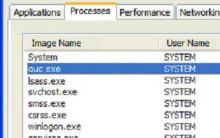
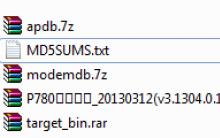



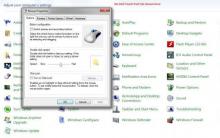




Informácie pre kandidátov na účasť v pridruženom programe
Kurzy Adobe Premiere Pro Školenie úprav adobe premiér pro
Kontrola systémových súborov na chyby
Program Files x86: čo to je a ako to odstrániť?
Ako vytvoriť svoj vlastný kanál v Yandex Zen Kedy je lepšie NEZAČAŤ kanál na YouTube